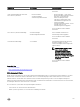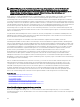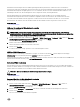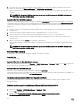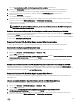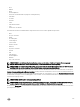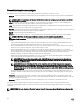Users Guide
4. Ein Fenster önet sich, in dem Sie aufgefordert werden, iDRAC sofort oder zu einem späteren Zeitpunkt zurückzusetzen.
Klicken Sie nach Bedarf auf iDRAC zurücksetzen oder iDRAC später zurücksetzen.
iDRAC wird zurückgesetzt, und das neue Zertikat wird angewendet. Während des Resets ist iDRAC für einige Minuten nicht
verfügbar.
ANMERKUNG: Sie müssen iDRAC zurücksetzen, um das neue Zertikat anzuwenden. Bis iDRAC zurückgesetzt
wird, ist das vorhandene Zertikat gültig.
Serverzertikat über RACADM hochladen
Um das SSL-Serverzertikat hochzuladen, verwenden Sie den Befehl sslcertupload. Weitere Informationen nden Sie im RACADM
Command Line Reference Guide for iDRAC (RACADM-Befehlszeilen-Referenzhandbuch für iDRAC) unter dell.com/idracmanuals.
Wenn die CSR außerhalb von iDRAC mit einem verfügbaren privaten Schlüssel erstellt wird, laden Sie das Zertikat wie folgt auf
iDRAC hoch:
1. Senden Sie die CSR zu einer bekannten Zertizierungsstelle. Diese unterzeichnet die CSR, wodurch aus der CSR ein gültiges
Zertikat wird.
2. Laden Sie den privaten Schlüssel mithilfe des Remote-RACADM-Befehls sslkeyupload hoch.
3. Laden Sie das signierte Zertikat mithilfe des Remote-RACADM-Befehls sslcertupload auf iDRAC hoch.
Das neue Zertikat wurde für iDRAC hochgeladen. Eine Meldung wird angezeigt, in der Sie aufgefordert werden, iDRAC
zurückzusetzen.
4. Führen Sie den Befehl racadm racreset aus, um iDRAC zurückzusetzen.
iDRAC wird zurückgesetzt, und das neue Zertikat wird angewendet. Während des Resets ist iDRAC für einige Minuten nicht
verfügbar.
ANMERKUNG: Sie müssen iDRAC zurücksetzen, um das neue Zertikat anzuwenden. Bis iDRAC zurückgesetzt
wird, ist das vorhandene Zertikat gültig.
Serverzertikat anzeigen
Sie können das SSL-Serverzertikat, das derzeit in iDRAC verwendet wird, anzeigen.
Verwandte Links
SSL-Serverzertikate
Serverzertikat über die Web-Schnittstelle anzeigen
Gehen Sie in der iDRAC-Webschnittstelle zu Übersicht → iDRAC-Einstellungen → Netzwerk → SSL. Die Seite SSL zeigt oben auf
der Seite das SSL-Serverzertikat an, das derzeit verwendet wird.
Serverzertikat über RACADM anzeigen
Um das SSL-Serverzertikat anzuzeigen, verwenden Sie den Befehl sslcertview.
Weitere Informationen erhalten Sie im iDRAC RACADM Command Line Interface Reference Guide (RACADM-Referenzhandbuch für
Befehlszeilenschnittstellen für iDRAC) unter dell.com/idracmanuals.
Hochladen eines benutzerdenierten Signaturzertikats
Sie können ein benutzerdeniertes Signaturzertikat zum Signieren des SSL-Zertikats hochladen. SHA-2-Zertikate werden
ebenfalls unterstützt.
Hochladen von benutzerdenierten Signaturzertikaten mithilfe der Web-Schnittstelle
So laden Sie ein benutzerdeniertes Signaturzertikat mithilfe der iDRAC-Webschnittstelle hoch:
1. Gehen Sie zu Übersicht → iDRAC-Einstellungen → Netzwerk → SSL.
Die Seite SSL wird angezeigt.
2. Wählen Sie unter Benutzerdeniertes SSL-Zeritkatssignaturzertikat Benutzerdeniertes SSL-
Zeritkatssignaturzertikat hochladen aus und klicken Sie auf Weiter.
104